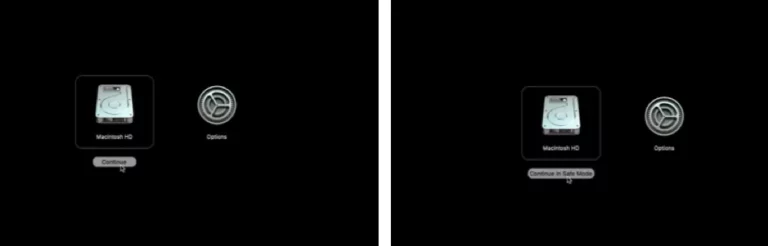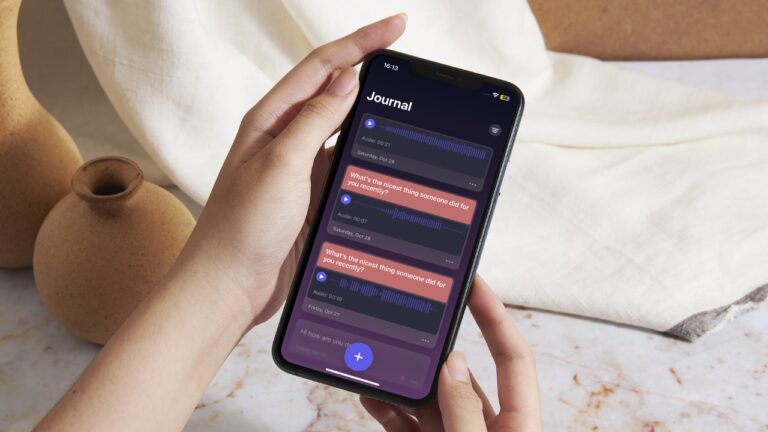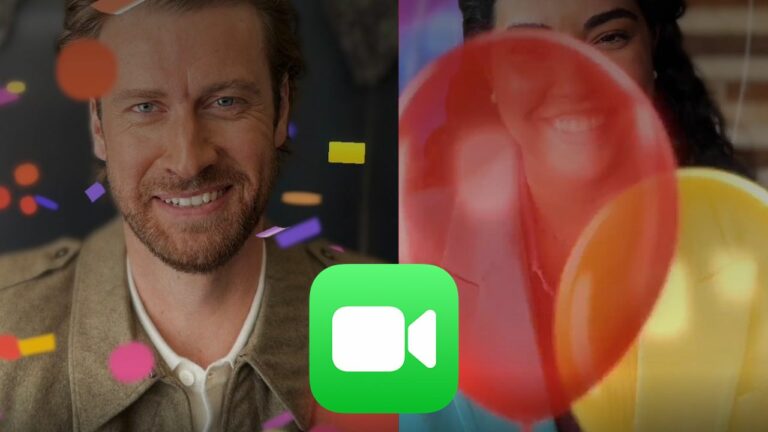7 способов исправить пакетное редактирование фотографий, которое не работает на iPhone и iPad
В iOS 16 Apple представила функцию «Пакетное редактирование фотографий», позволяющую копировать все ваши изменения и вставлять их в нужные изображения. Да, вам больше не нужно проходить утомительный процесс ручного редактирования фотографий. Хотя эта совершенно новая функция работает просто великолепно, несколько пользователей жаловались, что она работает не так, как ожидалось. Если вы также обнаружили, что он не работает, ознакомьтесь с этими 7 практическими советами, которые помогут исправить пакетное редактирование фотографий в iOS 17/iPadOS 17 на iPhone и iPad.
Исправить пакетное редактирование фотографий, не работающее на iPhone и iPad
Итак, почему функция копирования и вставки редактирования не работает на iPhone и iPad? Может быть несколько причин, по которым вы не можете редактировать фотографии и видео в пакетном режиме на своем устройстве iOS. Вот некоторые из основных причин:
- Медленная система
- Обработка слишком большого количества изображений одновременно
- Программный сбой
Мы собираемся рассмотреть каждого из вышеперечисленных злодеев и обсудить соответствующие решения.
1. Принудительно закройте все приложения, работающие в фоновом режиме.
Самое первое, что я бы порекомендовал вам сделать, это принудительно завершить все приложения, работающие в фоновом режиме. Зная, что пакетное редактирование фотографий требует приличного количества энергии для более быстрой обработки, убедитесь, что на вашем устройстве iOS не запущено слишком много приложений без необходимости.
- На iPhone и iPad без кнопки «Домой»: Проведите пальцем вверх от нижней части экрана -> удерживайте его посередине, чтобы открыть переключатель приложений. Затем проведите пальцем вверх по карточкам приложений одну за другой, чтобы принудительно закрыть их все.

- На iPhone и iPad с кнопкой «Домой»: Дважды нажмите кнопку «Домой», чтобы открыть переключатель приложений, а затем проведите пальцем вверх по карточкам приложений, чтобы закрыть их.
2. Не обрабатывайте кучу изображений одновременно
Если вы пытаетесь редактировать десятки изображений одновременно, велика вероятность, что именно в этой цели скрывается дьявол. В то время как модели iPad и iPhone высшего уровня позволяют редактировать массу изображений одновременно, не особо беспокоясь, со старыми моделями, такими как iPhone 8, может оказаться чрезвычайно сложно справиться. Следовательно, я бы рекомендовал вам обрабатывать только несколько изображений за один раз; особенно при работе со старым iDevice.
3. Отключите режим низкого энергопотребления.
При включении режима низкого энергопотребления снижается фоновая активность, например получение и загрузка почты. Хотя может показаться, что это не имеет прямого отношения к проблеме, режим энергосбережения вполне может мешать из-за его характера, направленного на сохранение как можно большего количества энергии.
- Перейти к Приложение настроек на вашем iPhone или iPad -> Батарея а затем выключите переключатель рядом с Режим низкого энергопотребления.
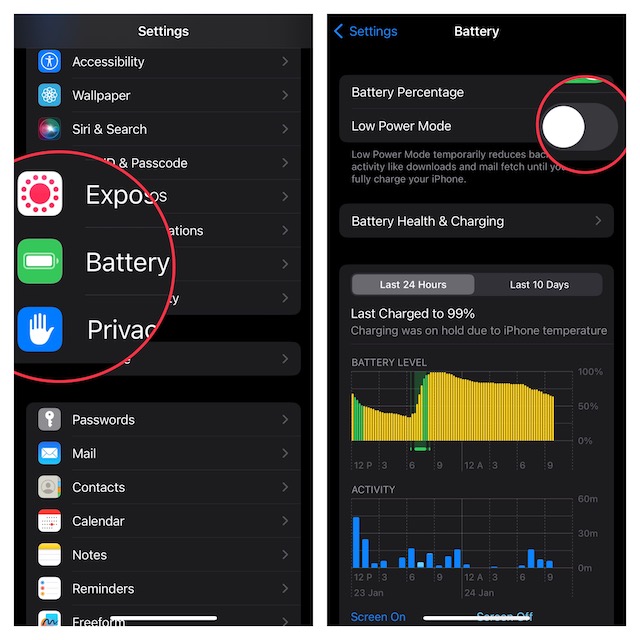
4. Перезагрузите устройство.
Если пакетное редактирование фотографий продолжает работать неправильно, перезагрузите устройство. Если за проблемой стоит незначительный программный сбой, программный сброс может решить его.
5. Обновите программное обеспечение
Учитывая, насколько широко распространены ошибки в программном обеспечении в наши дни, было бы неправильно винить в этой проблеме редкую ошибку.
- Отправляйтесь в Приложение настроек на вашем iPhone или iPad -> Общие -> Обновление ПО -> скачайте и установите последнюю версию программного обеспечения.
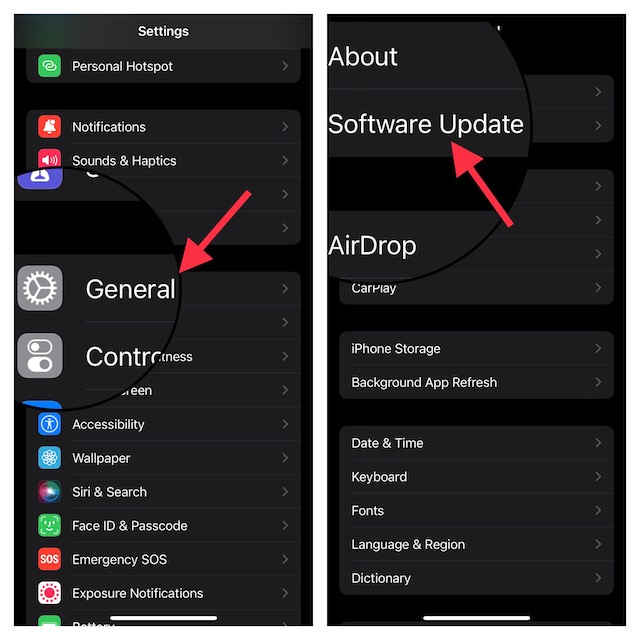
6. Сбросить все настройки
Хотя сброс к заводским настройкам может показаться слишком радикальным, нет ничего плохого в том, чтобы дать ему шанс, особенно когда основные советы не дают желаемого результата.
- Перейдите к Приложение настроек на твоем айфоне -> Общие -> Перенос или сброс iPhone/iPad -> Сброс -> Сбросить все настройки.

7. Наведите порядок на своем iPhone или iPad
Если ничего не помогло решить проблему редактирования с копированием и вставкой на вашем устройстве iOS, наведите порядок на нем. Я имею в виду, что пришло время стереть все ненужные файлы и удалить лишние приложения.
- Открой Приложение настроек на вашем устройстве -> Общие -> Хранилище iPhone/iPad -> Посмотрите, как использовалось хранилище.

- После этого идите дальше и удалите все, что больше не нужно.
- Затем перезагрузите устройство.
- После перезагрузки устройства попробуйте выполнить пакетное редактирование фотографий, чтобы проверить, удалось ли вам решить проблему.
Исправлены проблемы с пакетным редактированием фотографий на iPhone и iPad!
Вот и все! Я надеюсь, что пакетное редактирование фотографий снова стало доступным на вашем iPhone или iPad. Большой. Дайте мне знать совет, который вас спас. Как всегда, если есть какой-либо другой хак, не упомянутый в этом руководстве, обязательно отправьте его в комментариях.
Читать далее: Как скопировать и вставить изменения в фотографии в macOS 13 Ventura на Mac